怎么在WPS中设置文字大小?
相信很多小伙伴在日常办公中都会用到WPS,在其中如何才能设置文字大小呢?方法很简单,下面小编就来为大家介绍。
具体如下:
1. 首先,右键桌面任意空白处,在弹出菜单中依次点击“新建”-“WPS文档”。
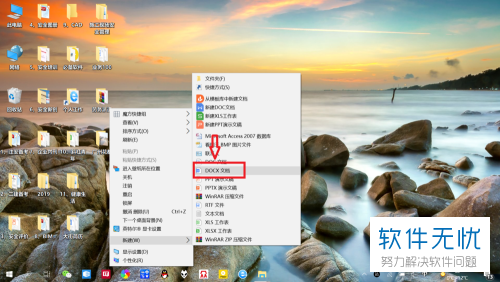
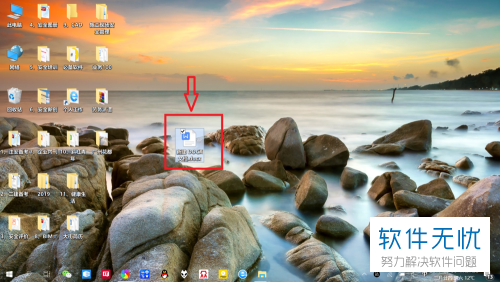
2. 新建完成后,双击打开文件。
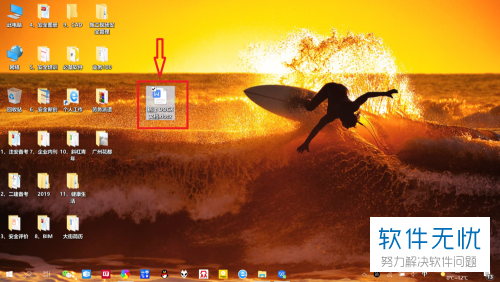
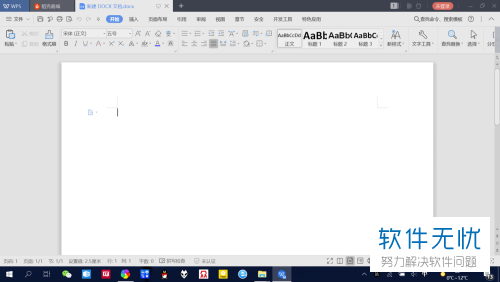
3. 在文档中任意输入一些文字并选中。
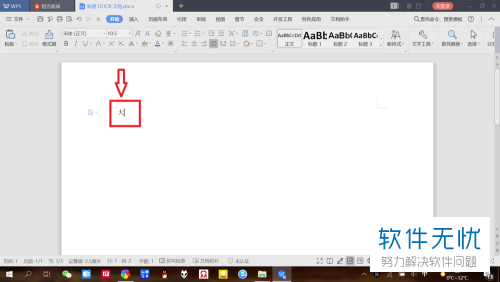
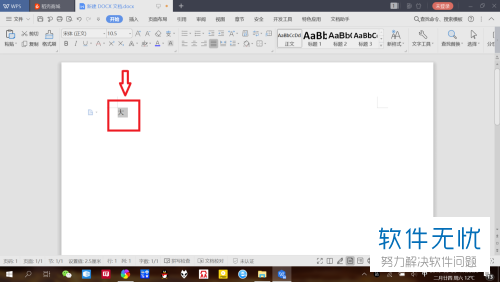
4. 接着,点击文字大小旁的下拉箭头,在弹出窗口中选择我们想要设置的大小即可。
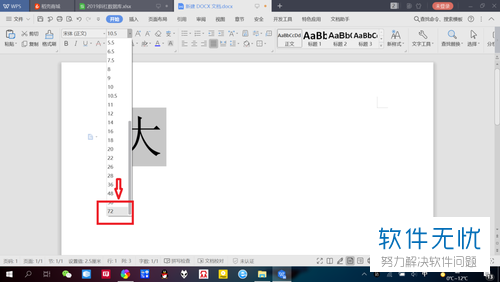
5. 此外,我们也可以连续点击“增大字号”按钮,使文字变大。如果我们想要使文字变小,就连续点击“减小字号”按钮,直到调到我们想要的大小。
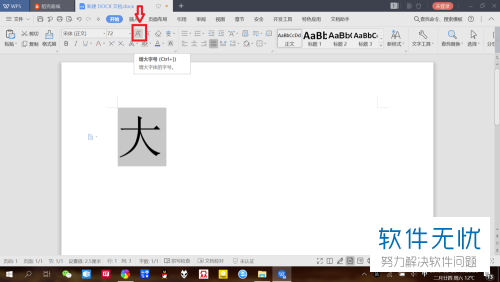
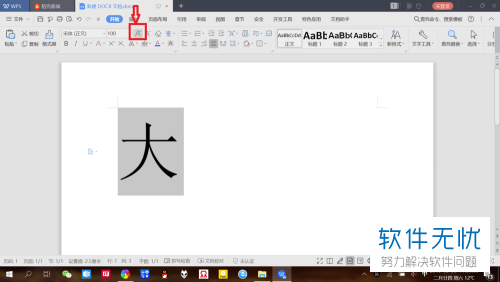
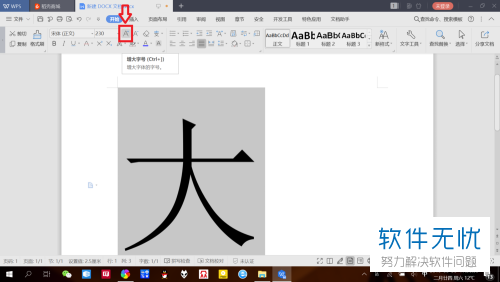
以上就是小编为大家介绍的在WPS中设置文字大小的方法,希望能帮到你~
分享:
相关推荐
- 【其他】 WPS表格Unicode文本 04-30
- 【其他】 WPS表格unique 04-30
- 【其他】 WPS表格utf-8 04-30
- 【其他】 WPS表格u盘删除怎么恢复 04-30
- 【其他】 WPS表格运行慢,卡怎么办解决 04-30
- 【其他】 WPS表格与Excel的区别 04-30
- 【其他】 哔哩哔哩漫画怎么完成今日推荐任务 04-30
- 【其他】 WPS表格隐藏的列怎么显示出来 04-30
- 【其他】 WPS表格图片怎么置于文字下方 04-30
- 【其他】 WPS表格图片怎么跟随表格 04-30
本周热门
-
iphone序列号查询官方入口在哪里 2024/04/11
-
oppo云服务平台登录入口 2020/05/18
-
输入手机号一键查询快递入口网址大全 2024/04/11
-
苹果官网序列号查询入口 2023/03/04
-
outlook邮箱怎么改密码 2024/01/02
-
steam账号怎么注册 2023/02/27
-
fishbowl鱼缸测试网址 2024/04/15
-
光信号灯不亮是怎么回事 2024/04/15
本月热门
-
iphone序列号查询官方入口在哪里 2024/04/11
-
输入手机号一键查询快递入口网址大全 2024/04/11
-
oppo云服务平台登录入口 2020/05/18
-
outlook邮箱怎么改密码 2024/01/02
-
mbti官网免费版2024入口 2024/04/11
-
苹果官网序列号查询入口 2023/03/04
-
光信号灯不亮是怎么回事 2024/04/15
-
fishbowl鱼缸测试网址 2024/04/15
-
计算器上各个键的名称及功能介绍大全 2023/02/21
-
网线水晶头颜色顺序图片 2020/08/11












